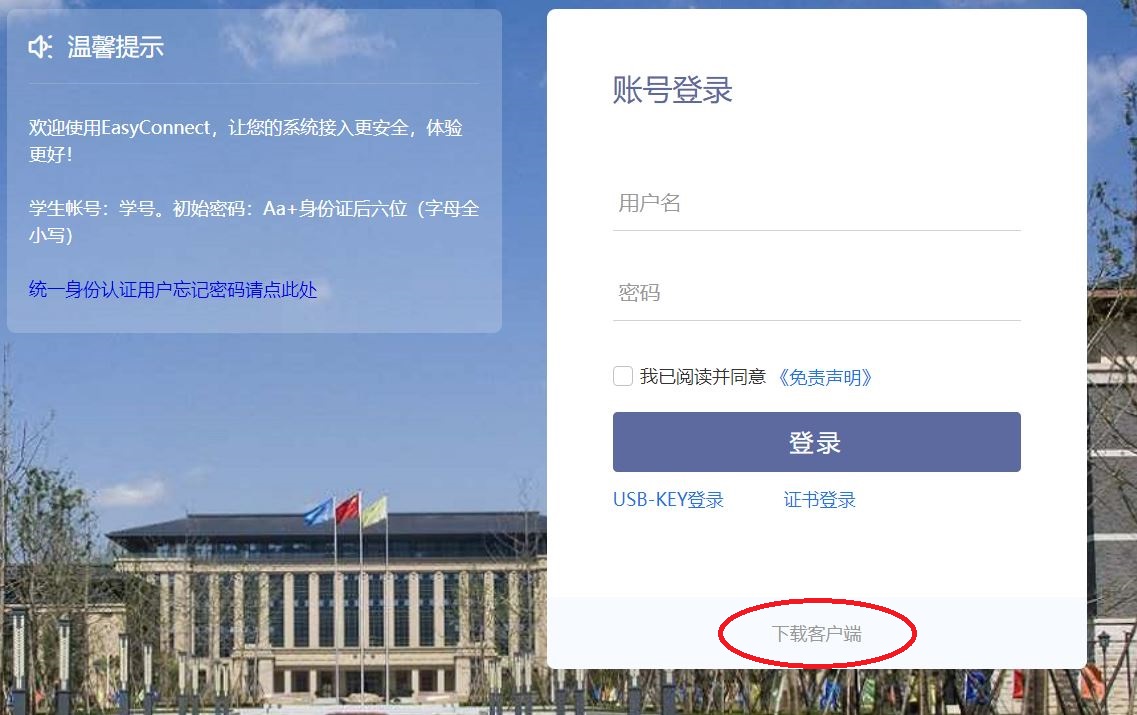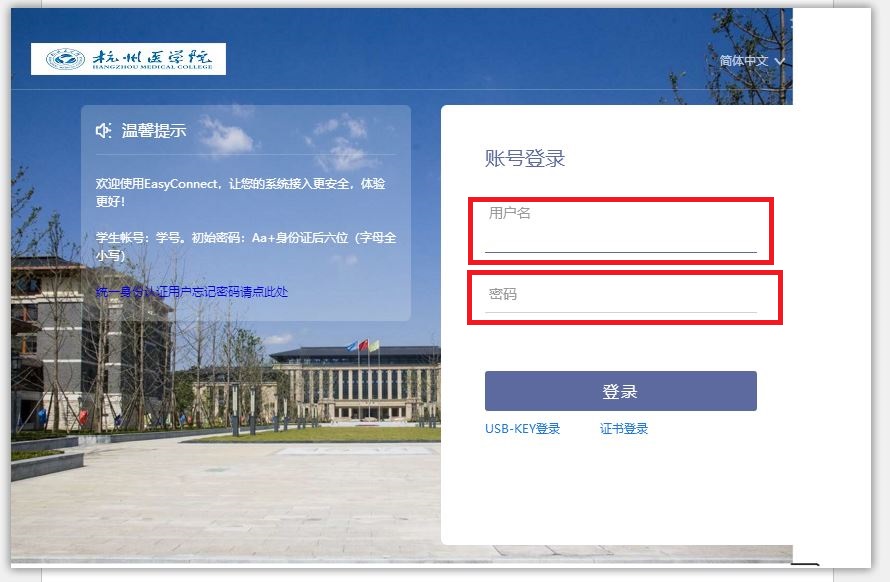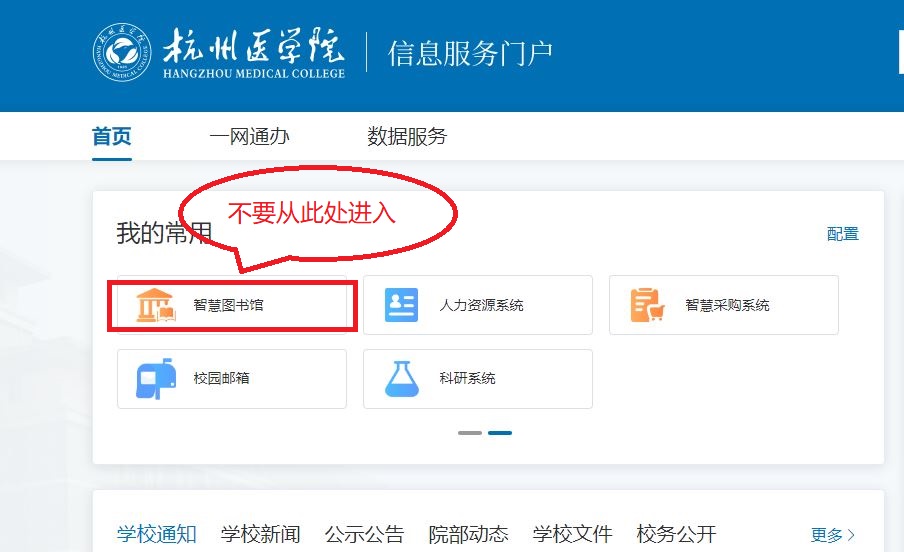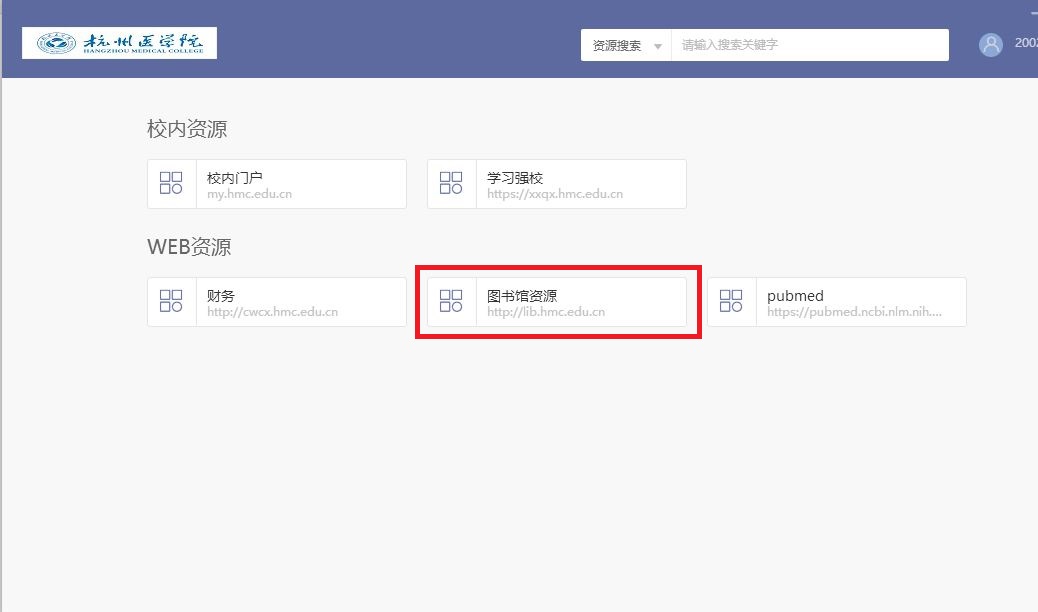VPN校外访问方法
1、确保电脑已经安装了Webvpn客户端(EASYCONNECT)
在浏览器地址输入栏中输入:webvpn.hmc.edu.cn 点击下载客户端。
点击下载客户端选择适合自己系统的客户端,静待下载安装完毕(右键选中安装包,选择管理员运行)。
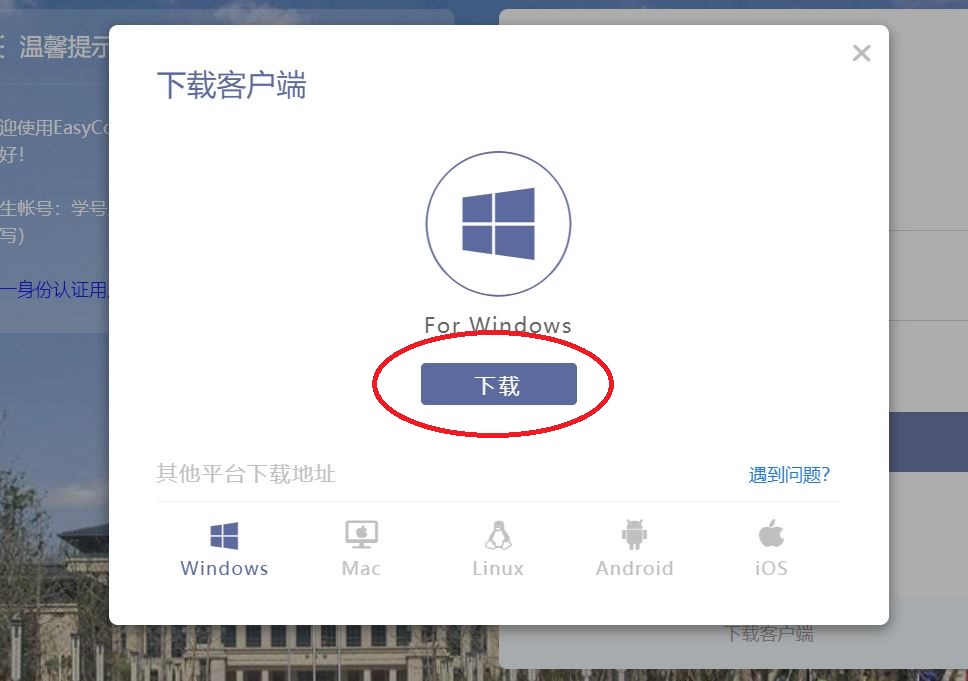
2、运行EASYCONNECT的客户端
然后点开桌面名为EASYCONNECT的客户端,在空白处输入以下地址:https://webvpn.hmc.edu.cn,然后点击向右的小箭头。
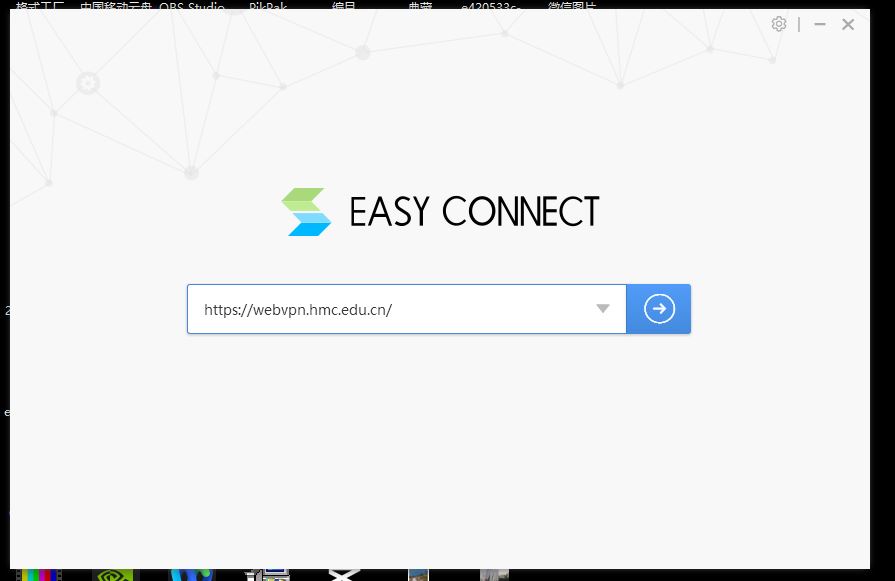
在随后的界面中输入您的学号或教职工号、密码点击登录。
登录后会自动跳转到学校内网信息门户。此刻从学校内网信息门户中的“智慧图书馆”进入,查找的论文资源,仅能看到论文题录,全文无法下载。
3、划重点:点击电脑桌面的右下角,找到隐藏运行的EASYCONNECT的客户端,见下图右下角红框的图标。
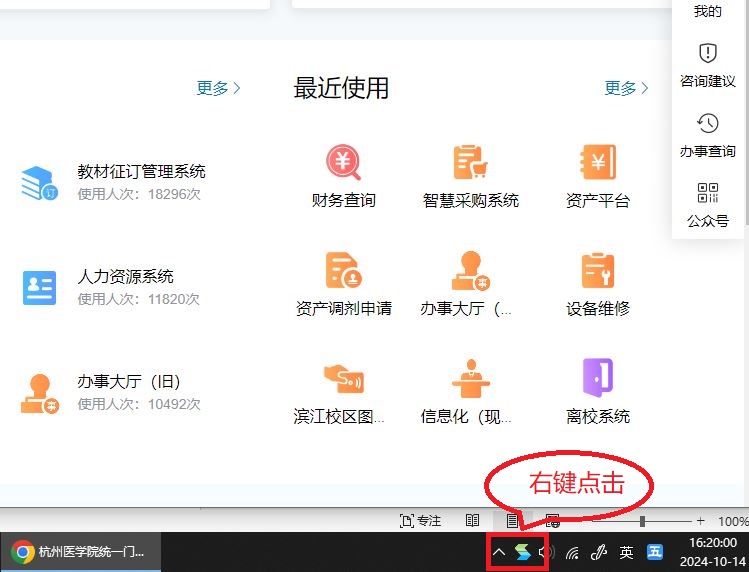
点击右键后,弹出如下小窗口,点击“显示资源”。
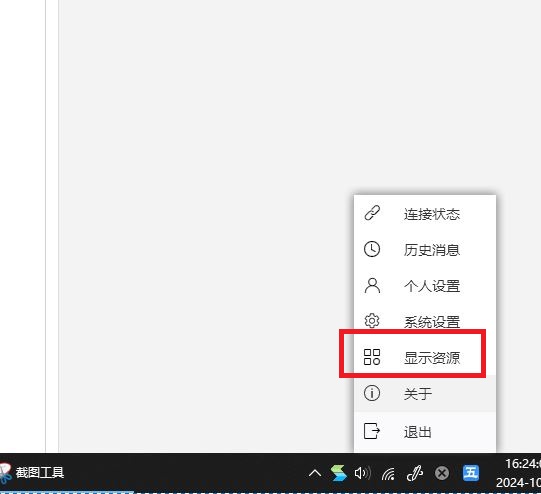
即弹出如下窗口:
点击“图书馆资源”,这时进入的“智慧图书馆”可以正常使用所有功能,包括检索和下载全文。
4.使用过程中如遇问题,可钉钉联系图书馆刘建武老师或张琪老师。有关统一身份认证问题,可咨询学校信息与教育技术中心。
可下载附件参考: